
Mindannyian tudjuk, hogy előbb vagy utóbb bármilyen technikaértéktelenné válik. Különösen fontos ezt figyelembe venni jelenleg - a technológiai fejlődés idején. Most minden házban vannak számítógépek, és valakinek még nincs. Nagyon szomorú lesz, ha a monitorja leromlik. Különösen szomorú, ha sürgõsen kell dolgoznia a számítógépen található fájlokkal. A javítás ebben az esetben aligha megfelelő, mert sok időbe telik, és az eredmény lehet, hogy nem felel meg Önnek, de mi a helyzet ebben az esetben?
A cikkben megvitatjuk, hogyan lehet a laptopot monitorként használni a számítógéphez. Igen, és ez lehetséges. Még ennél is kétféle mód van, amelyeket ebben a cikkben részletesen megvizsgálunk.
Tehát már kitaláltuk a helyzetet:van laptopja, és a számítógép fő monitorja használható. Ez elég ahhoz, hogy egy ideig megoldja a problémát. Elsőként megvizsgáljuk, hogyan lehet laptopot számítógépes monitorként használni.
De ebben az esetben továbbra is meg kell vásárolnia ésKét eszköz csatlakoztatásához használjon speciális kábeleket. Ha nem szeretne időt tölteni a tökéletes megoldás keresésére, vásárolhat VGA-kábelt. Jellemzői lényegesen rosszabb a DVI kábelnél, bár funkcionálisan azonosak.

Ne feledje, hogy ez az opció csak aHa a Windows operációs rendszerén alapuló laptopja van. Ha van Mac, akkor HDMI-kábelt kell vásárolnia. Ennek segítségével szinkronizálják az Apple laptopját és a személyi számítógépet.
Tehát, milyen anyagra van szükségünk, kitaláltuk, most térjünk tovább az utasításokhoz. Hogyan használhatunk laptopot számítógépes monitorként?
Már kitaláltuk, hogy mit lehet használniegy laptop, mint egy személyi számítógép monitorja, most megtanuljuk, hogyan kell ezt kábel segítségével végrehajtani. Figyelembe vesszük a VGA-módosítást, mivel ez a leggyakoribb, de ennek az utasításnak más lehetőségekhez is alkalmasnak kell lennie.
Először csatlakoztassa a kábelt a számítógép és a laptop rendszer egységének megfelelő portjaihoz. Most kapcsolja be a laptopot. Mint láthatja, nem történt változás, de ennek kell lennie.
Kattintson a jobb gombbal egy üres helyrelaptop asztali. Válassza a "Tulajdonságok" menüpontot. Most válassza a "Képernyő tulajdonságai" lehetőséget, majd lépjen a "Beállítások" fülre. Előtted két téglalapnak kell lennie, az 1. és a 2. számmal. Húzza a készüléket arra az oldalra, amelyik oldalon a laptop a számítógéphez viszonyítva.

Most erősítse meg a változtatásokat, ha a rendszer vankéri, és jelölje be az "Asztal kiterjesztése erre a monitorra" melletti négyzetet. Mentse el a konfigurációt, és élvezze az eredményt. Most már tudja, hogyan kell kábellel laptopot monitorként használni.
A laptopot monitorként csatlakoztattukszámítógép kábellel. De mi a teendő, ha nincs kéznél kábel, éjszaka az udvaron van, és az összes üzlet bezárva van, és sürgősen dolgoznia kell a számítógépes fájlokkal? Ha van laptopja, amelyen Windows 7 SP3 vagy újabb verzió fut, akkor van válasz! Vezethet vezeték nélküli kapcsolatot. Ehhez használnia kell egy speciális alkalmazást - az Air Display. Ha még nem rendelkezik ilyennel, ideje telepíteni.
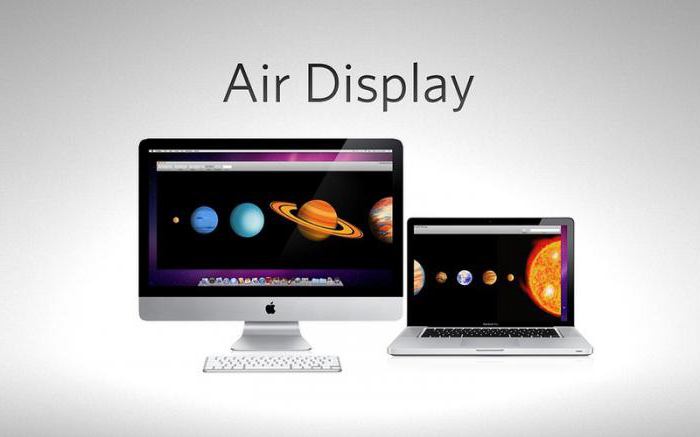
Ez egy másik módja a laptop használatánakMonitor a személyi számítógép számára, azonban az alkalmazások változatlan változatai vannak. Legtöbbjük a fentiek analógja, de semmiképpen sem gondolhatják, hogy ezek rosszabbak. A különbség csak a gyártónál van. Javasoljuk, hogy telepítse a programokat, és ismerkedjen meg velük. Nincs szükség utasításokra a használatukhoz: felületük nagyon egyszerű.
Azt is szeretném kiemelni, hogy miként lehet csatlakozni egy Wi-Fi hálózaton keresztül. De hogyan lehet a laptopot ilyen módon monitorként használni, egy kicsit alacsonyabban fogunk beszélni.

Egy alkalmazás, amely lehetővé teszi a kép átvitelét aSzámítógépről laptopra, Wi-Fi-vel, MaxiVista néven. Ezt a gyártó hivatalos képviselőitől kell megvásárolni. Lehetséges azonban egy ingyenes próbaverzió használata.
Amint megvásárolja ezt a programot, telepítenie kell és konfigurálnia kell. Az alkalmazásra vonatkozó utasításokat a fejlesztő biztosítja.


























